移动硬盘连上电脑过几秒就频繁断开连接
移动硬盘老是断开连接要分几种情况,看看哪种情况属于你遇到的?移动硬盘频繁无故断连掉盘主要是以下几个故障或者是几个故障的组合的复合故障:
1、主机接口松动,导致接触不良;
2、供电不足,电压不稳;
3、系统病毒,个别硬盘自我保护功能导致退出;
4、硬盘故障:坏道、固件模块损坏;
5、数据连接线接口是否变形,金手指触电是否匹配;
6、USB转接卡故障,电路老化、损坏或者芯片故障;
7、计算机本身运行卡顿缓慢;
8、操作系统升级windows 10 某个版本后出现硬盘空闲时掉盘的情况;
9、MAC苹果电脑系统配置问题导致频繁断开连接;
10、不兼容的USB驱动程序;
11、USB3.0接口与硬盘PCB或者转接板不兼容;
在开始处理故障之前,请耐心阅读!切勿心急随便找到某个故障就对号入座,首先,作为我们专业硬盘数据恢复与数据安全专家的建议先从硬盘本身是否存在故障开始排查。确定硬盘本身没有物理故障或者坏道的情况,再逐一排查其他故障情况,以上列出的故障情况不分先后,我们开始综合性故障排查。
你的耐心对保护你硬盘里的数据资料至关重要!所以请认真阅读完所有排查步骤之后再自己动手(上课先认真听讲,老师讲完再动手!)
硬盘反复断开连接故障排查:
在正式开始排查导致硬盘反复连接断开的故障前,你必须注意一点,每一个步骤都需要时刻注意听硬盘启动的声音,移动硬盘的声音可能会很小,所以请仔细听并观察是否有异常的噪音。
确定硬盘是否存在某种自身故障,首先看你的硬盘反复断开连接的时间间隔,如果接上电脑之后不会立刻就断开而是会等待1分钟或者更久一点。
那么你可以使用diskgenius(建议直接在官网下载)或者你也可以通过在线值班工程师索取,查看硬盘的S.M.A.R.T信息,也就是硬盘的健康状态(硬盘日志)。
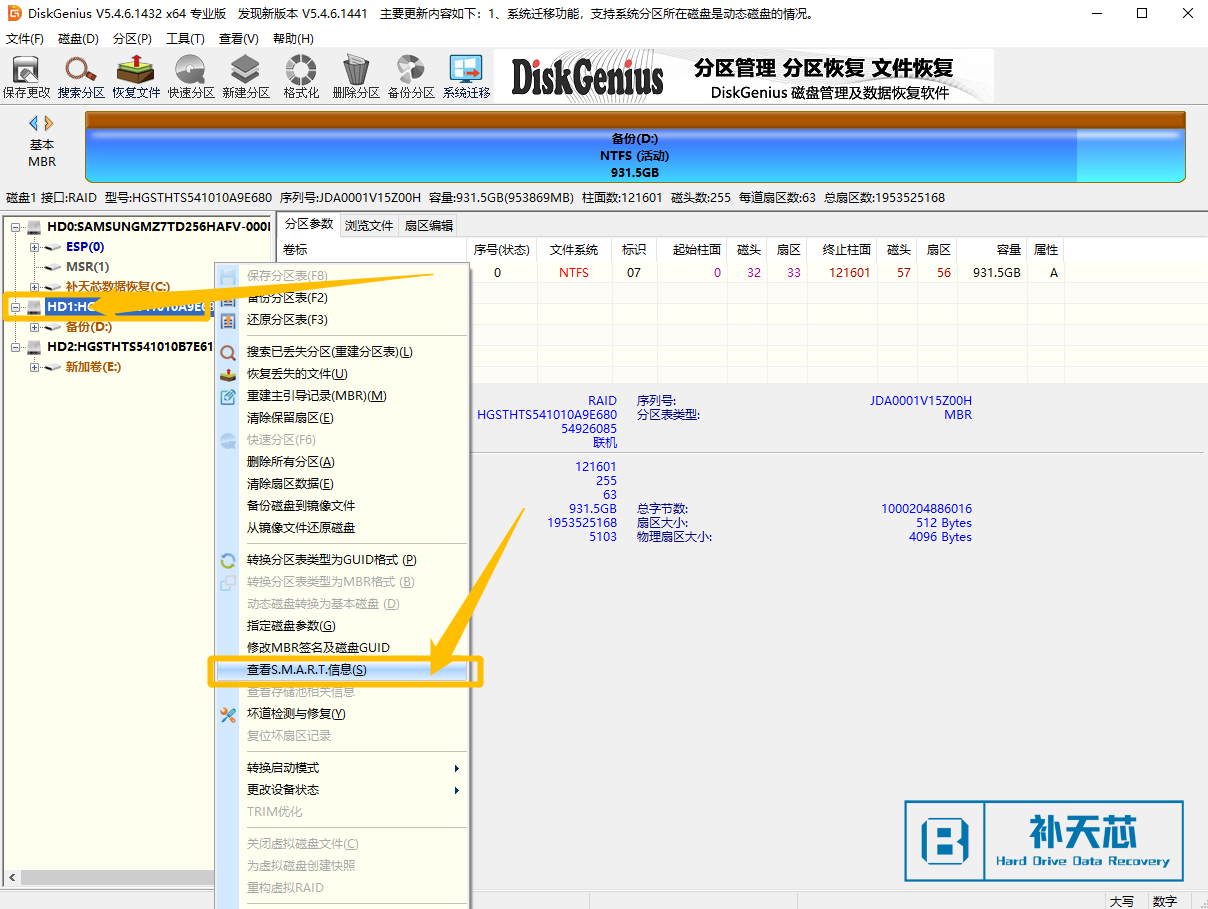
注意在这里选择的是硬盘(HD0、HD1、HD2...)不要选择到了分区,那样是无法查询S.M.A.R.T信息的。
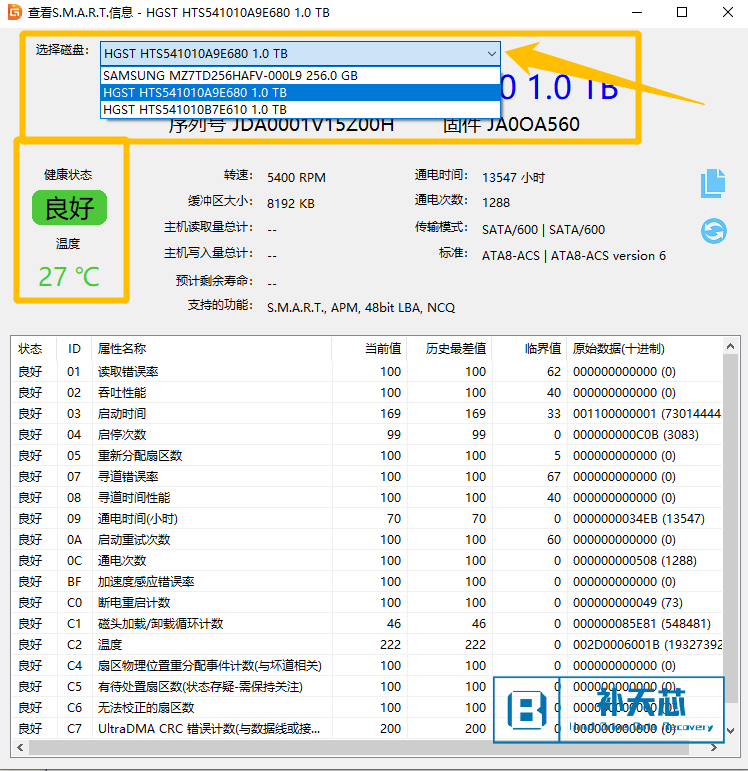
如果健康状态显示“良好”,每一项日志都没有告警,那么恭喜你,你的硬盘至少没有严重的故障。
如果有任何的告警,那么请停下你的操作,数据对你有价值的情况,立刻取下硬盘不要再通电,因为此时确定了硬盘处于故障状态,并且还会频繁的断开连接,你自己是无法安全的导出硬盘数据的,无畏的尝试,可能将故障扩大到我们专业数据恢复公司都无法处理的程度。
移动硬盘总是自动断开
更换到另外一台电脑尝试,如果是台式主机,那么使用主板背后的USB接口。
当前面步骤不适用的情况,你需要观察USB接口是否有变形,接口内金手指是否变形导致接触不良,如果有那么你需要更换一根新的USB数据连接线,如果是有双USB供电接口的连接线最好,可以避免因为供电不足导致硬盘频繁断开连接的情况。
如果你的硬盘连接电脑后几秒就断开了,那么前面步骤就不适用了,如果你手边有简单的工具,比如小的平口电笔或者可以用来撬开移动硬盘外壳的任何工具,拆开移动硬盘的外壳(这样做的风险,可能使你的硬盘保修失效),注意,这里只是拆开塑料外壳,并不是硬盘数据恢复术语中说的“开盘”,拆开塑料外壳之后,你可以看到你的移动硬盘内实际的硬盘,大多数移动硬盘拆开后,你会发现硬盘实际是SATA接口,有一个SATA转USB的转接卡与外部连接(部分移动硬盘是原生USB接口电路板),小心的从4个边角的位置撬起硬盘,千万小心别掉到地上!

取出硬盘后,你可以使用硬盘拓展坞或者直接将硬盘连接到台式主机的SATA接口(连接硬盘之前务必先关闭电脑并断开电源插头),安全起见,如果你安装使用用的U盘启动盘,那么请你从U盘启动,并进入到PE系统。如果实在没有U盘启动盘,你使用SATA接口连接好硬盘后,也可以直接正常启动电脑,此时需要注意听,听你的硬盘是否有其他多余的噪音,咔咔声或者滴滴声以及其他硬盘异响噪音。如果有任何你平时使用硬盘时没有的多余噪音,请离开断开主机电源或者断开硬盘拓展坞电源。此时,你需要评估硬盘里的数据资料是否值得付费数据恢复服务,如果数据对你有价值,就不要再对硬盘做任何尝试(除非你是具有一定硬盘数据恢复专业知识和技能的技术人员)
如果前面步骤还没有解决硬盘连接电脑过几秒就断开的故障,并且你认真确定了硬盘无异常噪音的情况,那么可能会是USB驱动程序,或者操作系统设置问题引起的。
部分情况是计算机升级windows 10 系统之后出现的这种情况以及MAC电脑的配置问题。
windows 10 配置问题导致处理方法:
部分用户系统升级到win10后,使用移动硬盘如果没有任何读写动作,过几分钟就无法再访问硬盘,但是盘符还能看到,会提示没有访问权限。再次插拔连接可以恢复,但仍然要保持读写使用状态才可以正常,否则几分钟后移动硬盘又会掉盘。
这个处理比较简单,稍微改动系统几处设置:
步骤一:
右键点击(“此电脑”或“我的电脑”)->选择“属性”->“设备管理器”【也可以从“磁盘管理”里面进入“设备管理器”】
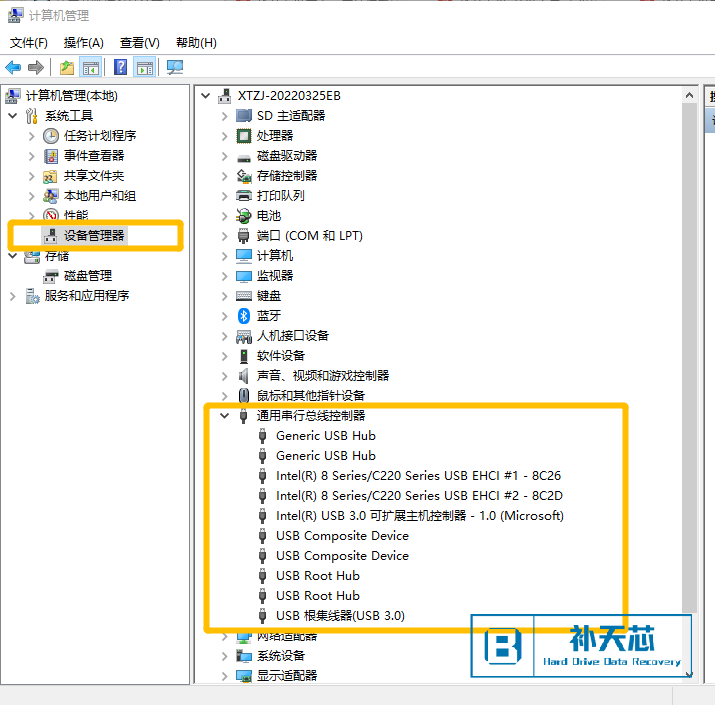
找到“通用串行总线控制器”
这里每台电脑的USB设备可能不一样,有的电脑需要改一个就可以,而有的需要改多个,例如我需要改“USB 根集线器(USB3.0)” 、“USB ROOT Hub”、“Generic USB Hub”。
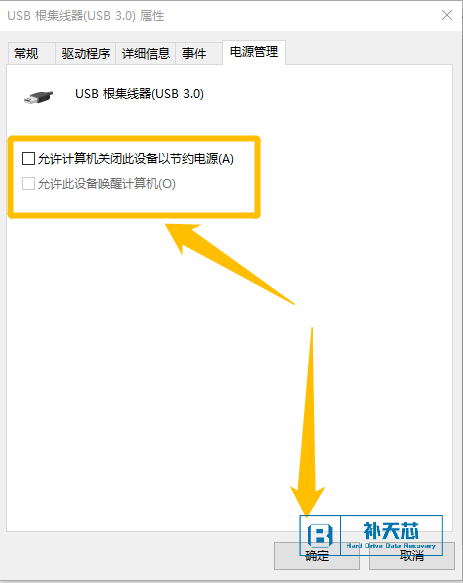
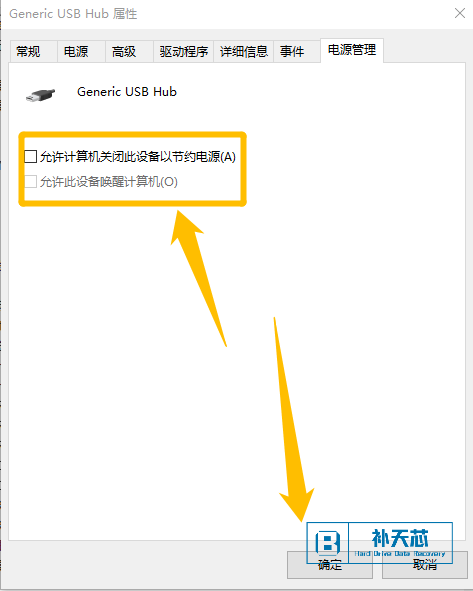
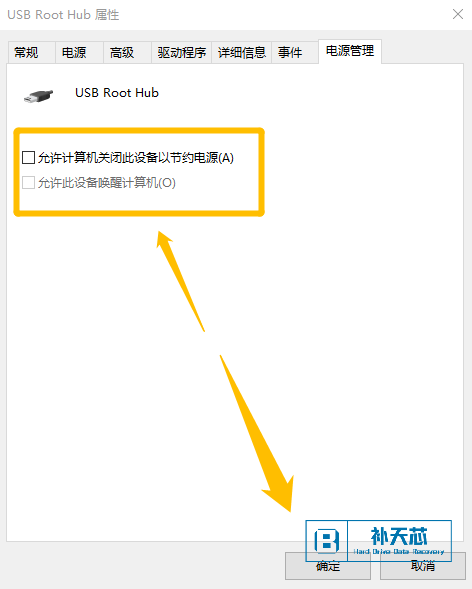
把"电源管理"选项卡下的这两项勾去掉,这就是移动硬盘总是断开掉盘的元凶,因为这个是自动省电的设置,然后点“确定”就可以。
步骤二:
打开“控制面板”找到“电源管理”,这里有几个模式(节能、平衡、高性能),你当前使用的哪个模式就改哪个,当然你可以都改了。
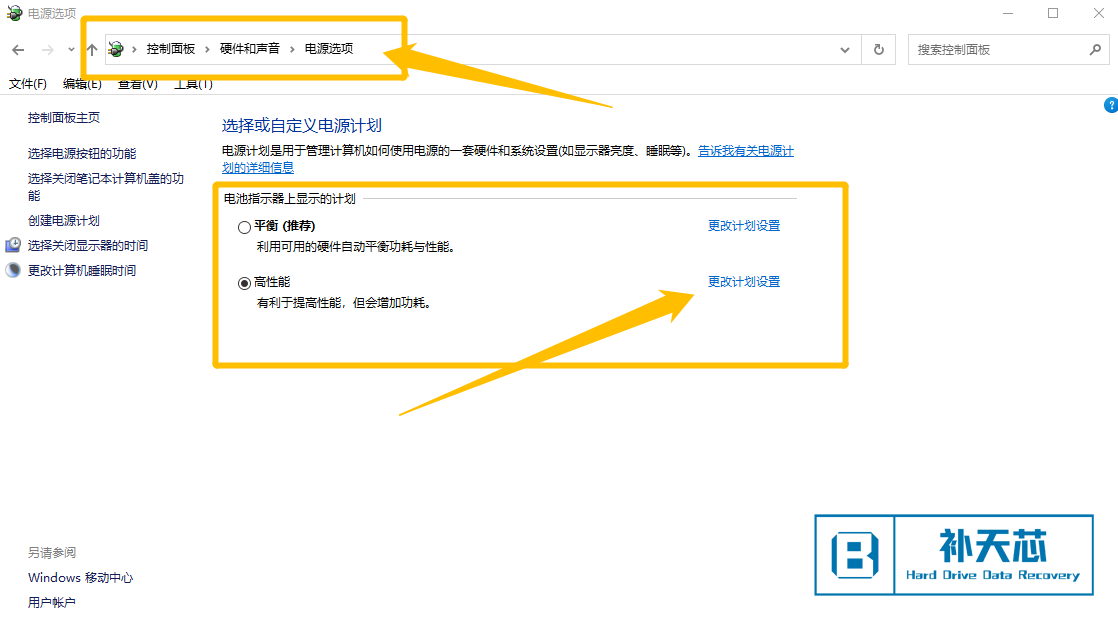
选择“更改计划设置”->点击“更改高级电源设置”
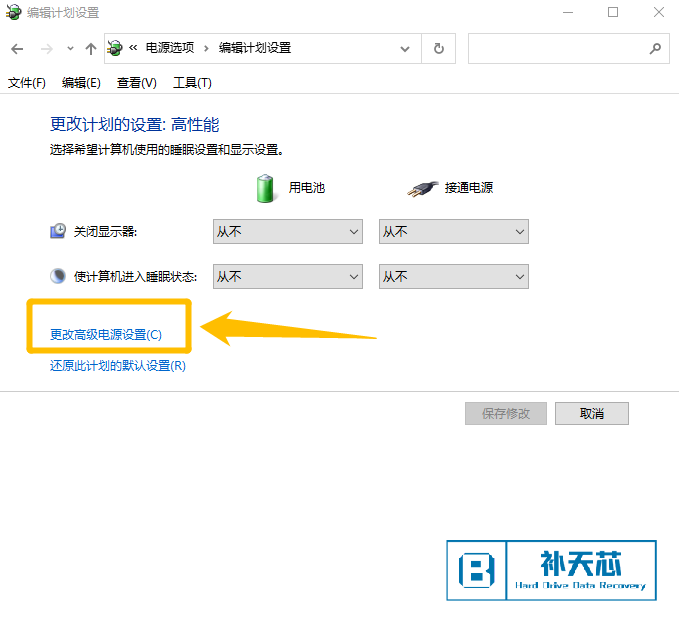
然后把这里“USB设置”改成“已禁用”关闭掉,不用它就好了。
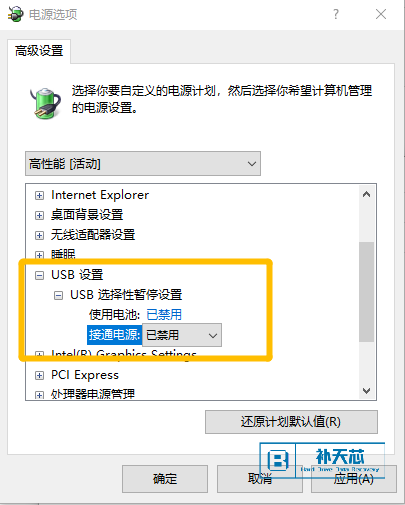
这样windows 10 外接硬盘就不会自动断开了。
USB传输协议不兼容
就是你将数据线连接到usb2.0接口上试下,windows10的3.0驱动偶尔也会出问题,如果连接usb2.0接口可以正常使用,就暂时用2.0吧。
静电故障导致硬盘无法识别
就是静电浪涌导致,这个时候如果是台式机可以关闭电源并且拔掉电源插头,之后按下主机的开机按钮并保持几秒(5秒左右),将静电释放掉,并且你自己手握住硬盘的usb连接线的金属位置,另一只手触摸一下栏杆或者墙壁释放身体的静电,然后再开机尝试。在确认usb接口正常,并且与硬盘和计算机都连接牢固的情况,你也可以通过反复插拔几次来释放掉静电(这个做法会有一点损坏硬盘的风险,首先回到文章开头确定硬盘没有物理故障)。
USB转接芯片问题
你使用的移动硬盘盒转接卡芯片问题,芯片内自带自动休眠功能,要么更换硬盘盒,要么在硬盘盒厂家售后那里要固件修改工具,把自动休眠功能关闭就好了。NS1066系列芯片、ASM1153W芯片、Jmicron芯片会出现这种故障情况。多数都是因为芯片发热严重引起。
MAC苹果系统移动硬盘反复断开故障
在Mac上大家都喜欢使用外部硬盘来存储文件并将其传输到其他Mac设备。但有时,外部硬盘会出现不断断开连接并重新连接。这个故障让很多用户感到十分困扰。由于移动硬盘反复断开,因此,您无法复制或编辑任何文件。但是,不必担心,因为这个故障是MAC系统比较普遍存在的。
在Mac系统上更新驱动程序
步骤1:从桌面屏幕上选择Apple苹果的LOGO图标。
步骤2:单击“选择关于本机”, 然后选择“系统报告”。此选项将显示有关Mac系统的所有信息。
步骤3:从硬件中选择USB。这将显示系统上的所有USB设备连接情况。
步骤4:从USB列表中找到对应的硬盘,并检查硬盘所需的电源情况。
步骤5:找出从USB插槽显示的功率。如果显示硬盘需要更高的功率,则需要卸下所有其他不必要的设备或者更换一根双头供电的USB数据连接线。
- ConnectWise_Recovery_ZK_Fr··· 2023-03-12
- 如何在不使用解锁板的情况下解锁WD SMR硬盘上的S··· 2017-03-31
- 硬盘跌落时内部会发生什么? 2022-11-24
- 提前预防比硬盘数据恢复成本低得多 2022-10-21
- 6个增加数据丢失风险的错误数据备份习惯 2022-11-20
- 电脑识别不到移动硬盘怎么办? 2022-12-02
- U盘 数据恢复 2022-11-22
- 硬盘数据恢复的4个阶段 2022-11-03
- 你的宠物狗咬坏你的记忆卡吗? 2022-10-29
- 硬盘上的“坏扇区”是什么? 2022-12-23



